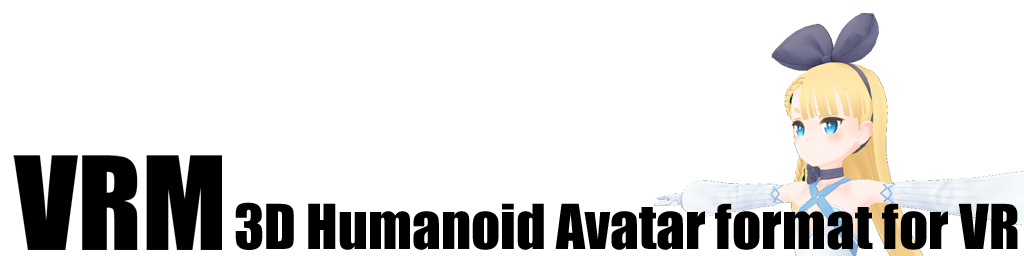UniVRMモデルのワークフロー
Mon, Apr 16, 2018ワークフロー
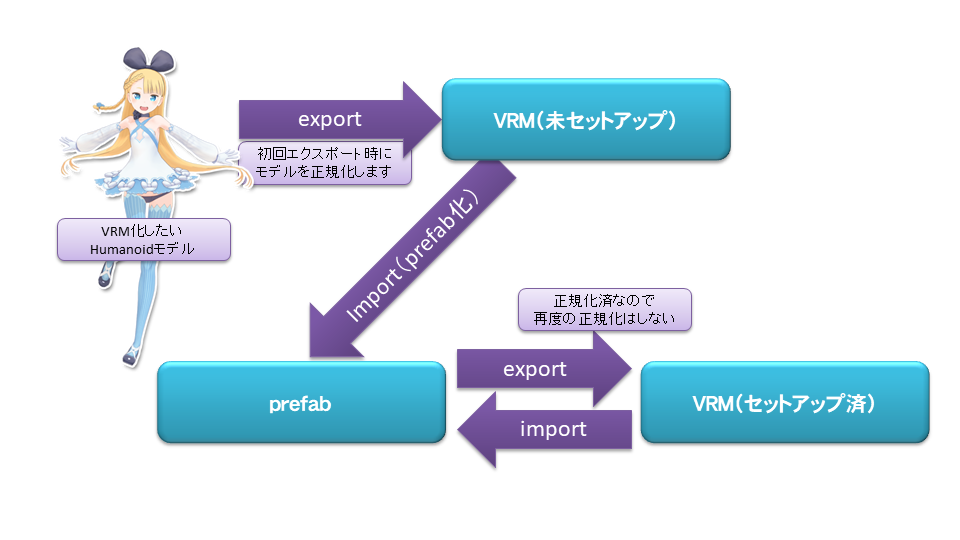
humanoid avatarがセット済みの人間型モデルを用意します
Fbx等のUnityのHumanoidモデルを用意してください。
FbxのImport SettingsのRigタブでAnimationTypeをHumanoidにしてください。
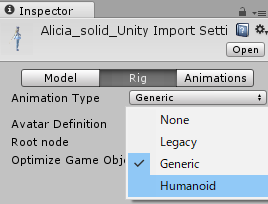
|
|---|
| humanoidに設定します |
rigのconfigureでボーンの割り当てを修正
fbxインポート時の自動認識が食い違うことがあります。
例
- 前髪に顎ボーンが割り当てられる
- 目のハイライトに目ボーンが割り当てられる
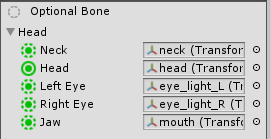
|
|---|
| 立体ちゃんでは目のボーンの自動認識がうまくいっていなかったので手動で修正しました |
メニューからエクスポート
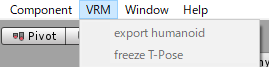
|
|---|
| ヒエラルキーでhumanoid avatarをセットしたanimatorを選択すると有効になります |
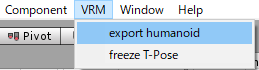
|
|---|
| ヒエラルキーでhumanoid avatarをセットしたanimatorを選択すると有効になります |
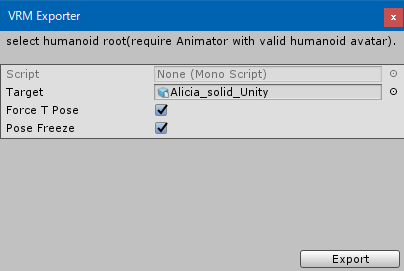
|
|---|
| チェックボックスを設定してExportを押してください |
Force T Pose
回転・スケールの除去前にモデルを強制的にT-Poseにします。
手動でT Poseにすることができます
自動でT Poseにすると姿勢が変わってしまう場合などに、手動でT Pose化することができます。
あらかじめモデルを手動でT-Poseにしてからエクスポートメニューを実行し、
上記のForce T Poseチェックボックスをオフにしてください。
Pose Freeze
回転・スケールの除去処理を実行するか否か。 VRMの規約に合致するようにモデルを正規化する処理です。 初回のみ必要です。 事前にこの処理を通過させることにより各種コンポーネントが正しく動作するようになります。
ヒエラルキーの正規化

|
|---|
| ボーンの向きに意味を持たせてあるタイプのモデル |

|
|---|
| Z-UPかつ非メートル単位のモデル(Blenderのデフォルト) |
回転とスケールを除去します。

|
|---|
| 正規化済み |
メッシュの正規化
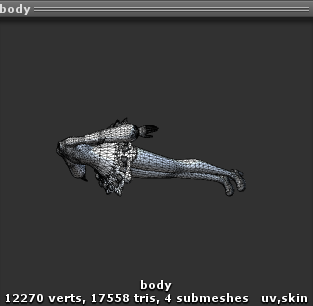
|
|---|
| 非T-PoseかつZ-UPで格納されているメッシュ |
SkinnedMeshRenderer.BakeMeshを使ってT-Pose状態のメッシュを作り、座標操作でY-UP化します。
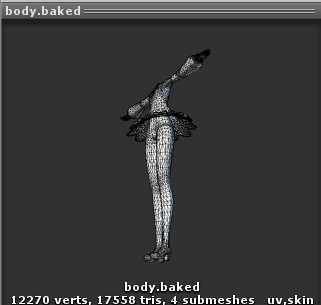
|
|---|
| T-PoseかつY-UPで格納されているメッシュ |
Import
vrmファイルをAssetsフォルダにインポートしてください。
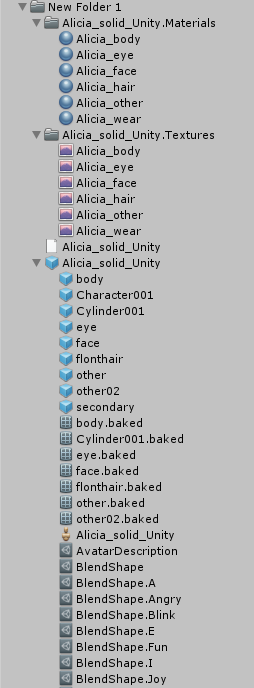
|
|---|
| 立体ちゃんのVRMをインポート |
Texture, Material, PrefabがVRMから自動生成されます。
- 対象のProjectビューにvrmが表示されない場合、右クリックから
refreshしてみてください - Prefabが生成されない場合、vrmファイルを右クリックして
reimportしてみてください